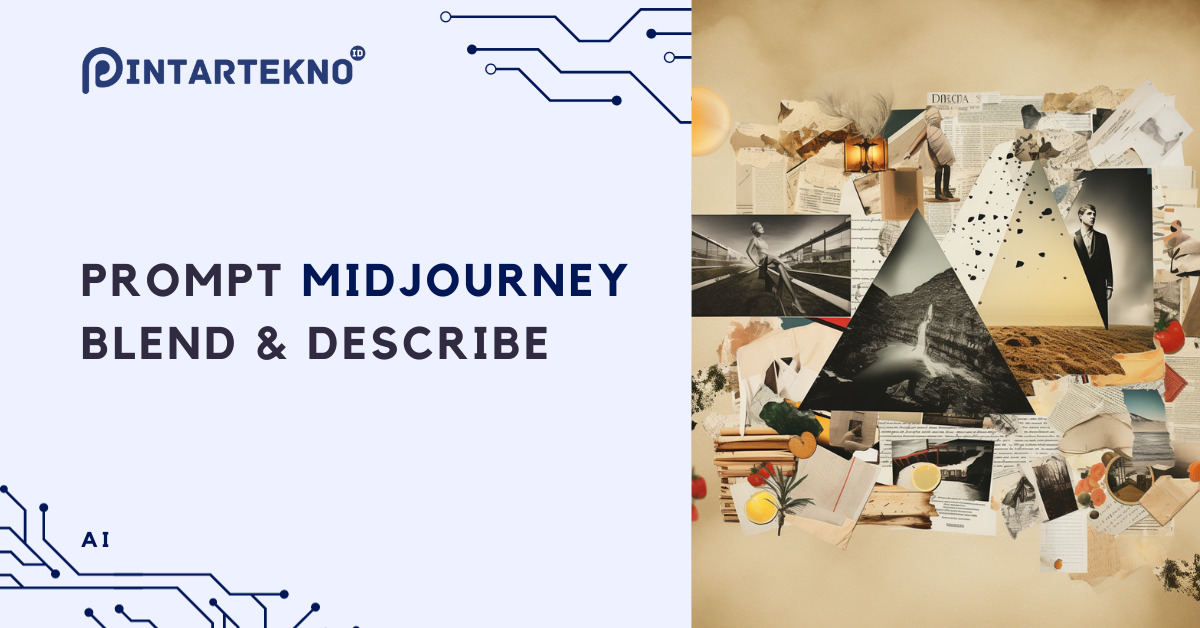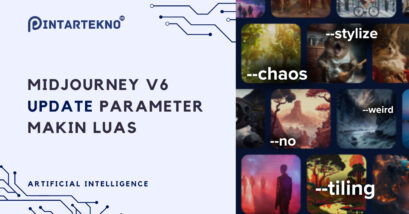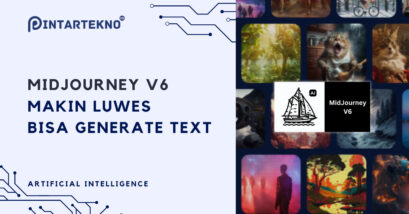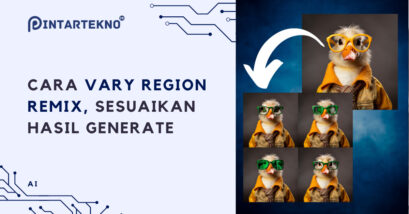Prompt midjourney yang paling sering dipakai sepertinya adalah /imagine. Tapi sebenarnya ada prompt lain yang bisa digunakan untuk menggabungkan gambar dan membuat deskripsi gambar.
setelah sebelumnya membahas apa itu midjourney dan bagaimana cara mengubah text menjadi gambar, ada beberapa prompt lain yang bisa digunakan.
Jadi, MidJourney enggak cuma bisa buat generate image dari text. Bagi yang belum tahu fitur midjourney ini, pantengin terus artikel ini sampai akhir.
Prompt Describe MidJourney
Ingin tahu prompt apa yang diperlukan untuk membuat gambar tertentu? Gunakan perintah /describe
Perintah describe memungkinkan untuk mengunggah gambar dan menghasilkan beberapa kemungkinan petunjuk prompt berdasarkan gambar tersebut. Kamu bisa emnggunakan perintah ini untuk mengeksplorasi kosakata gaya baru yang memperkaya hasil generate image mu.
sifat dari perintah ini adalah inspiratif dan sugestif, namun, perlu diingat bahwa perintah ini tidak bisa digunakan untuk membuat ulang gambar yang sama persis.
- Ketikkan
/describedi chat
- Upload gambar
- Enter atau kirimkan pesan
Setelah mengikuti langkah di atas, maka midjourney akan mengirimkan deskripsi gambar yang sesuai.
Berikut contoh penggunaan prompt describe
berikut contoh ketika prompt describe dimasukkan ulang
Tidak sama persis, kan?
Prompt Blend Midjourney
Sama-sama membutuhkan penggunanya untuk memasukkan gambar, fitur yang satu ini memungkinkan penggunanya untuk menggabungkan 2 gambar.
Midjourney akan mencermati konsep dan estetika masing-masing gambar, lalu menggabungkannya ke gambar baru.
Ketikkan saja /blend dan spasi maka akan muncul kotak di mana kamu bisa memilih gambar yang mau diupload, alternatifnya bisa juga menyeretnya ke dalam kotak yang sudah disediakan.
Baca Juga
- Ketikkan /blend pada chat Midjourney
- Upload gambar yang ingin di blend
catatan: untuk menambahkan lebih banyak gambar, pilih optional/options dan pilih image3, image 4, atau image 5. - Enter atau kirimkan pesan
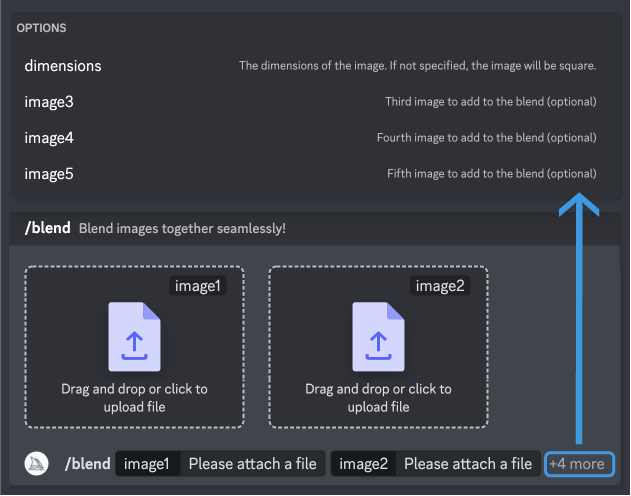
tunggu sebentar, midjourney akan memproses gambar di atas hingga mampu menghasilkan gambar gabungan yang baik.
Jumlah gambar maksimal yang bisa digunakan adalah lima buah gambar. Setelah memasukkan dua gambar, untuk menambahkan lebih banyak gambar, pilih bidang opsional/pilihan dan pilih image3, image4, atau image5.
Perintah /blend mungkin memerlukan waktu lebih lama untuk memulai daripada perintah lain karena gambar Anda harus diunggah sebelum Bot Midjourney dapat memproses permintaan Anda.
Catatan: untuk hasil terbaik, gunakan rasio aspek yang sama, misalnya sama-sama 1:1.
Berikut contoh menggunakan blend pada MidJourney

Selain menggunakan apsek rasio square, bisa juga memilih aspek rasio potret(2:3) atau aspek rasio lanskap (3:2). sufiks khusus juga bisa ditambahkan.
Akhir Kata
Dalam perjalanan kita untuk menggali lebih dalam tentang MidJourney, kita telah menjelajahi berbagai prompt yang dapat digunakan untuk menghasilkan gambar yang unik dan kreatif. Dari prompt /imagine yang sering digunakan hingga prompt /describe yang memungkinkan kita untuk mengunggah gambar dan mendapatkan inspirasi prompt berdasarkan gambar tersebut. Selain itu, ada juga prompt /blend yang memungkinkan kita untuk menggabungkan dua gambar menjadi satu karya yang menarik.
MidJourney membawa banyak potensi untuk menjalankan imajinasi dan kreativitas kita, dan fitur-fitur seperti /describe dan /blend membuka pintu untuk eksplorasi lebih lanjut. Dengan memanfaatkan berbagai prompt ini, kita dapat menciptakan gambar-gambar yang unik dan memenuhi ekspektasi kita.
Jadi, jangan lewatkan kesempatan untuk terus menggali lebih dalam ke dalam dunia MidJourney ini. Ada begitu banyak hal yang bisa kita temukan dan ciptakan, dan siapa tahu, mungkin karya Anda berikutnya akan menjadi yang paling menginspirasi. Teruslah eksplorasi dan berkreasi dengan MidJourney!
Baca juga artikel menarik seputar teknologi di Pintar Tekno yang terkait dengan AIatau artikel lainnya dari Mufid Hanif. Untuk informasi lebih lanjut atau kebutuhan lainnya, kamu bisa menghubungi kami melalui admin@pintartekno.id.
sumber: https://docs.midjourney.com/docs/prompts